Зеленый пузырь против синих пузырей будет по-прежнему одним из главных раздражителей, пока Apple не позволит пользователям Android присоединиться к веселью. Но знаете ли вы, что приложение "Сообщения" - это гораздо больше, чем просто отправка смешных мемов туда и обратно?
СОДЕРЖАНИЕ
- Связанное чтение
-
Установите приложения для сообщений на iOS 15
- Включить приложения для сообщений
- Удалить приложения для сообщений
-
Лучшие приложения для сообщений
- Похожие сообщения:
Связанное чтение
- Сообщения (и iMessage) не работают? Исправить
- Используйте приложение Notes, чтобы тайно отправлять сообщения своим друзьям
- Групповые ответы на сообщения на iPhone
- Как быстро сохранить все изображения из текстовых сообщений на iPhone
- Apple Watch сообщает, что у меня есть непрочитанные сообщения, но их нет
Существует множество приложений и стикеров, которые можно установить, и они появятся только тогда, когда вы используете Сообщения. Если для вас это откровение, то вам повезло: мы рассмотрим, как устанавливать приложения для Сообщений на iOS 15.
Установите приложения для сообщений на iOS 15
Скорее всего, многие из ваших существующих приложений уже поддерживают сообщения в той или иной форме. Однако, если вы хотите просмотреть специальный магазин приложений и установить приложения для сообщений, вот как это можно сделать:
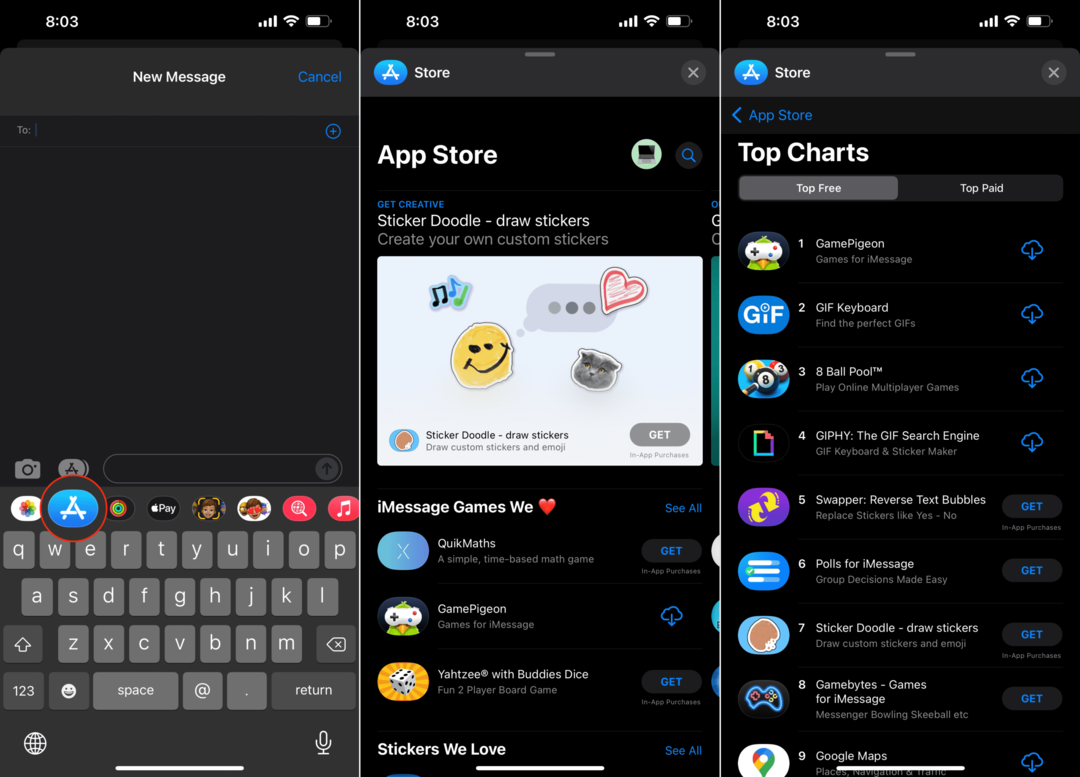
- Открыть Сообщения на вашем iPhone под управлением iOS 15.
- Коснитесь одного из существующих разговоров или начните новый.
- На панели инструментов над клавиатурой коснитесь значка Магазин приложений значок.
- Найдите и установите приложение, которое хотите использовать в Сообщениях.
После завершения установки приложения на вышеупомянутой панели инструментов появится значок. Если его нельзя просмотреть сразу, проведите пальцем влево или вправо, пока не увидите значок.
Включить приложения для сообщений
Если у вас уже установлены приложения, которые также работают с Сообщениями, вы можете включить их. Таким образом, вы действительно можете воспользоваться преимуществами дополнительных функций, о которых вы, возможно, не знали, они уже доступны.
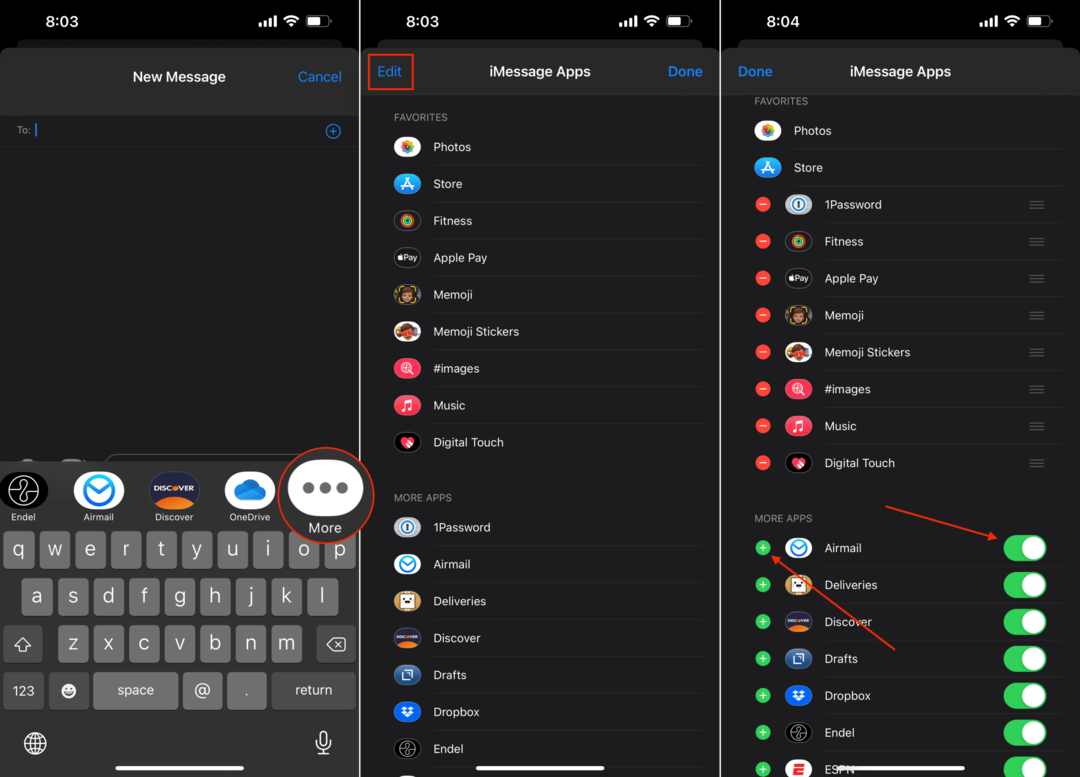
- Открыть Сообщения на вашем iPhone под управлением iOS 15.
- Коснитесь одного из существующих разговоров или начните новый.
- На панели инструментов над клавиатурой проводите пальцем влево, пока не увидите значок … Более значок.
- Нажмите кнопку, как только увидите ее.
- В левом верхнем углу коснитесь значка Редактировать кнопка.
- Прокрутите вниз, пока не дойдете до Больше приложений раздел.
- Коснитесь переключателя рядом с приложениями, которые вы хотите сделать доступными, если они еще не включены.
- Вы также можете выполнить следующие действия, чтобы отключить отображение приложений в вашем приложении «Сообщения».
Вы можете не только включать и выключать возможность видеть приложения при отправке сообщений, но также можете добавлять приложения в избранное. Это будут первые приложения, которые появятся на панели инструментов над клавиатурой при отправке или ответе на сообщения.
Все, что вам нужно сделать, это убедиться, что приложение уже включено, а затем коснуться + значок, чтобы добавить его в избранное. Оттуда вы можете удерживать и перетаскивать три вертикальные линии, чтобы переупорядочить приложения. Это изменит порядок их отображения на панели инструментов над клавиатурой.
Удалить приложения для сообщений
Со временем вы можете все реже и реже пользоваться приложением, особенно когда речь идет о различных играх, в которые можно играть в приложении «Сообщения». Если вы попадаете в эту категорию или просто хотите сэкономить место на своем iPhone, вот как вы можете удалить приложения для Сообщений:

- Откройте приложение «Сообщения» на своем iPhone под управлением iOS 15.
- Коснитесь одного из существующих разговоров или начните новый.
- На панели инструментов над клавиатурой проводите пальцем влево, пока не увидите значок … Более значок.
- Нажмите кнопку, как только увидите ее.
- В списке приложений найдите приложение, которое хотите удалить.
- Проведите пальцем влево, пока Удалить появляется кнопка.
- Нажмите Удалить кнопку, как только она станет видимой.
Обратите внимание, что есть некоторые приложения, которые вы не сможете удалить. К ним относятся системные приложения, такие как Apple Pay или Memoji. Однако любое приложение, которое вы загрузили вручную, можно удалить указанным выше способом.
Лучшие приложения для сообщений
Как мы заявляли ранее, существует довольно много приложений, которые были созданы специально для использования с приложением «Сообщения». Хотя вы не найдете такого количества различных вариантов по сравнению с «обычным» App Store, вот несколько из наших любимых, которые вам стоит попробовать.
- GamePigeon: Развлекайтесь с друзьями и семьей, играя в эту коллекцию отличных многопользовательских игр через iMessage!
- GIPHY: поисковая система GIF: Самая большая в мире библиотека бесплатных GIF-файлов, клипов и стикеров! GIPHY для iOS - это самый быстрый и простой способ поиска и обмена кратким содержанием и анимированными реакциями.
- Опросы для iMessage: Создавайте опросы, голосуйте и просматривайте результаты прямо в iMessage.
- Карты Гугл: Перемещайтесь по миру быстрее и проще с Google Maps. На карте нанесено более 220 стран и территорий, а также сотни миллионов предприятий и мест.
- Открытый стол: Бронируйте и наслаждайтесь исключительными блюдами в более чем 52 000 ресторанов по всему миру с помощью приложения OpenTable.
Это лишь некоторые из лучших приложений для сообщений. Но в App Store полно отличных приложений, с которыми вы можете поиграть и оживить различные темы, используя приложение «Сообщения». Существует даже множество различных наклеек, которые можно использовать, и они добавят немного веселья и изюминки вашим разговорам.
Эндрю - писатель-фрилансер, живущий на восточном побережье США.
На протяжении многих лет он писал для множества сайтов, включая iMore, Android Central, Phandroid и некоторые другие. Теперь он проводит свои дни, работая в компании HVAC, а по ночам подрабатывает писателем-фрилансером.